Come creare un'applicazione per Android? Sviluppo e installazione di applicazioni Android
Un numero considerevole di persone desidera imparare come scrivere i loro programmi. In questo caso, la stragrande maggioranza considera i dispositivi mobili come l'inizio migliore. L'articolo descriverà come creare un'applicazione per Android, utilizzando l'applicazione classica più semplice come esempio. Inoltre, l'utente riceverà informazioni sulla scelta dell'ambiente di lavoro.

Studio Android
Questo ambiente di sviluppo è popolare sia tra neofiti che professionisti. Con esso, è possibile eseguire il numero massimo di attività standard che di solito si presentano prima del programmatore nel processo di creazione di un'applicazione. Android Studio include strumenti integrati per testare programmi su diverse versioni del sistema operativo. Per coloro che scrivono prodotti per dispositivi diversi, che si tratti di tablet, smartphone o laptop, l'ambiente di sviluppo offrirà strumenti per la regolazione automatica della risoluzione e della dimensione degli elementi.
Ad
Per accelerare l'esecuzione del lavoro, Android Studio fornisce una raccolta di elementi per la creazione di un'interfaccia e un editor visivo integrato. Inoltre, ha la possibilità di visualizzare in anteprima i controlli in varie risoluzioni. Tuttavia, gli affari non sono limitati ai set standard, nessuno ti vieta di creare il tuo design individuale.
Installazione JDK
Prima di creare un'applicazione per Android, devi installare Android Studio o qualsiasi altro compilatore. Tuttavia, nessun prodotto di questo tipo funzionerà correttamente senza previa installazione del JDK (Java Development Kit). Questo componente è distribuito completamente gratuito e può essere scaricato dal sito web ufficiale della società Oracle. Fare attenzione quando si sceglie il bit: il programma per il sistema operativo a 64 bit non può funzionare in Windows a 32 bit.
Ad
L'installazione non causerà problemi nemmeno per un utente inesperto. Quasi tutti i passaggi possono essere saltati facendo clic sul pulsante "Avanti". L'unica eccezione sarà una finestra per la scelta di un luogo per l'installazione. Puoi specificare qualsiasi directory, ma dovresti preferire un percorso in cui non ci saranno spazi e caratteri cirillici.

Impostazione dell'ambiente di sviluppo
Prima di creare un'applicazione per Android, è necessario installare e sviluppare l'ambiente. Scarica Android Studio può essere completamente gratuito sul sito ufficiale degli sviluppatori del sistema operativo Android. Il file di installazione include anche l'SDK di Android, quindi la sua dimensione è di circa 500 MB.
- Esegui il file scaricato da Internet.
- Seguirà un chiarimento: installare il programma per un utente o per tutti?
- Dopo aver fatto clic sul pulsante "Avanti", ti verrà richiesto di inserire la posizione desiderata dei file di sistema dell'applicazione.
- Fai clic più volte sul pulsante "Avanti" per andare al processo di decompressione di tutti i componenti necessari per Android Studio.
- Al termine dell'installazione, fare clic sul pulsante "Fine", subito dopo verrà aperta la finestra principale dell'ambiente di sviluppo.
Android per programmatori. Creiamo applicazioni
Dopo aver completato l'installazione di "Studio", puoi procedere direttamente allo sviluppo del tuo primo programma. Il classico del genere - la creazione dell'applicazione "Hello, World".
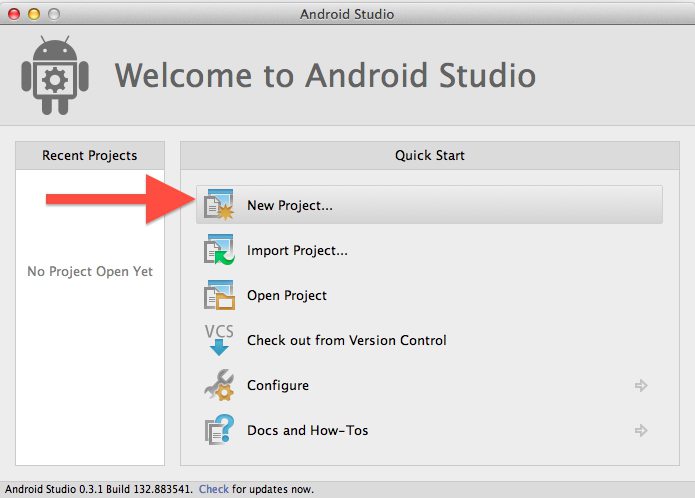
Apri Android Studio se l'ambiente non si avvia automaticamente. Successivamente, all'utente verrà offerto un numero di punti: aprire un progetto, importarlo da un altro ambiente o crearne uno nuovo. Poiché non ci sono ancora lavori precedenti e lo sviluppo delle applicazioni per Android è appena iniziato, è necessario fare clic sulla scritta "Inizia un nuovo progetto". In diverse versioni delle iscrizioni "Studio" possono variare, quindi è preferibile avere almeno una conoscenza di base della lingua inglese.
Ad
La seguente finestra del programma offrirà di effettuare le impostazioni iniziali:
- Nome dell'applicazione: immettere il nome futuro dell'applicazione.
- Dominio aziendale o dominio del programma: la posizione della classe principale.
- La posizione del progetto dirà ad Android Studio dove devono essere archiviati i file di progetto.
- Dopo aver completato la configurazione, fare clic sul pulsante "Avanti".
Successivamente, all'utente verrà posta la domanda: quale sarà la versione minima del sistema operativo utilizzata nel processo? Qui puoi lasciare il valore predefinito impostato da Android Studio. 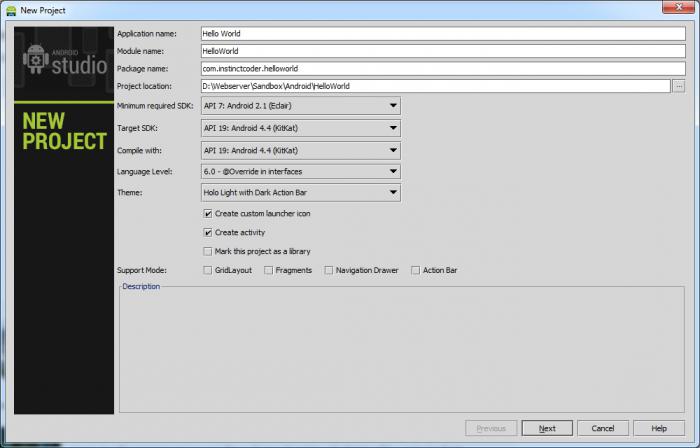
A seguito di ciò, è necessario selezionare "attiva", ovvero l'aspetto dell'interfaccia e la posizione dei suoi elementi di lavoro, poiché la creazione di un'applicazione Android il più rapidamente possibile senza questa operazione non funzionerà. Ecco un elenco impressionante, che viene aggiornato dalla versione alla versione, ma ora vale la pena soffermarsi sulla variante più semplice: Blank Activity.
Dopo aver selezionato l'ambiente di sviluppo verrà visualizzata una nuova finestra delle impostazioni. Avrà diversi campi di testo:
- Nome attività: nome classe.
- Nome layout: il nome del file in cui verrà memorizzato il markup dell'interfaccia.
- Titolo: il nome della finestra principale.
- Nome risorsa: il nome del file per la memorizzazione delle risorse della "Attività" selezionata.
Cliccando sul pulsante "Fine", si completa la configurazione preliminare, che porterà all'apertura della finestra principale del progetto.
struttura
Come le applicazioni più complesse e utili per Android, e il software più semplice ha una struttura simile. Per visualizzarlo, fai clic sul nome del progetto nella parte superiore dell'editor. L'elenco di file e directory verrà visualizzato a sinistra:
Ad
- AndroidManifest.xml - ecco le descrizioni delle caratteristiche fondamentali del programma e un elenco di tutti i componenti.
- La directory "java" include tutto il codice sorgente dell'applicazione. Ora c'è solo un file - "MainActivity", ma anche se ci fosse un gran numero di documenti, questo sarebbe comunque lanciato prima dopo il "tap" dall'icona del programma.
Nella directory "res" ci sono sottocartelle aggiuntive con risorse:
- "estraibile": include tutte le immagini utilizzate nel progetto;
- "layout" - memorizza i file GUI. Ora qui puoi vedere l'unico documento "activity_main.xaml", è logico che anche l'"attivazione" nell'applicazione sia presentata al singolare;
- Nel "menu" sono documenti xml che definiscono tutte le impostazioni per la visualizzazione di menu personalizzati;
- "mipmap" - memorizza le immagini, in base alle quali vengono create le icone del programma finito per le diverse dimensioni dello schermo;
- Nella sottodirectory "values", puoi anche trovare i file xml, ma contengono le descrizioni delle raccolte di risorse.
Crea un'applicazione
Lo sviluppo di applicazioni per Android può già essere avviato, inoltre, è possibile avviare il progetto creato; solo la sua funzionalità è quasi zero - mostra la stringa "Hello, World". Ora in Android Studio viene visualizzato il contenuto del documento "activity_main.xml".
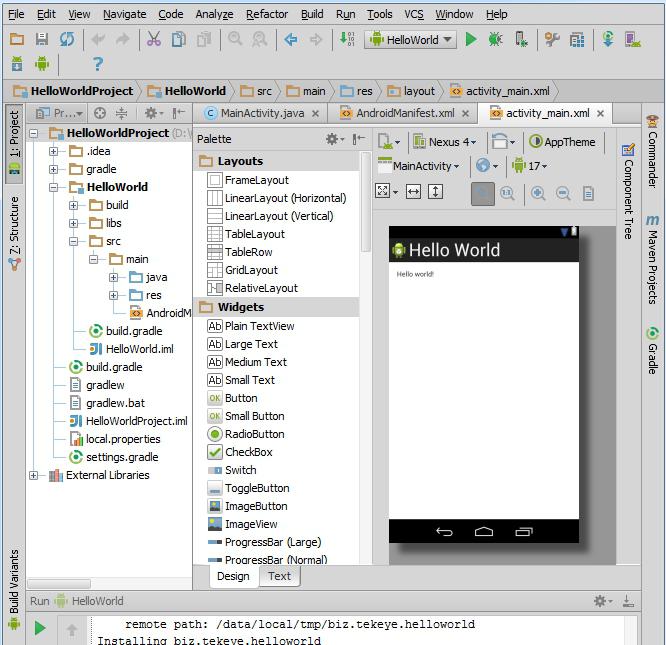
Inoltre, le sue impostazioni sono visualizzate sullo schermo del telefono virtuale. Naturalmente, puoi concentrarti solo su questa immagine, ma è abbastanza per avere un'idea generale del programma futuro.
Ad
Per cambiare il classico "Hello, World", aggiungi del codice di testo. Per fare ciò, fare clic sul file "strings.xml", che si trova nella directory "res / values". Cerca un frammento "
Ora salva il progetto e guarda nella finestra grafica con l'immagine dello smartphone. La stringa in esso diventerà ciò che hai definito.

Avvio dell'applicazione
Per eseguire l'applicazione creata, puoi utilizzare sia l'emulatore fornito con Android Studio che il telefono reale. Nel secondo caso, nello smartphone è necessario mettere un segno di spunta vicino alla voce "Debug USB". Si trova nelle impostazioni dello sviluppatore. È preferibile testare il programma su uno smartphone reale, l'emulatore non garantisce assolutamente che l'applicazione verrà eseguita al di fuori del computer.
Oltre al lancio, il processo installerà applicazioni su Android, rappresentate nel progetto. Ora è uno, quindi non è stabilito nulla di extra.
Collegare il dispositivo al PC ed eseguire il progetto. Per fare ciò, clicca sull'icona con l'immagine della freccia, che si trova nel menu in alto "studio". Quindi l'ambiente di sviluppo ti chiederà di scegliere su quale dispositivo il progetto dovrebbe essere testato.
Lo sviluppo della prima applicazione è completato e, se tutto è stato eseguito correttamente, il programma verrà visualizzato sullo schermo del telefono con un'unica riga di testo. Se durante il lancio verrà visualizzato il messaggio: "Si è verificato un errore nell'applicazione Android", provare a passare attraverso tutti gli elementi dall'inizio. Se il problema si ripresenta, cambiare la versione del sistema operativo in uno dei primi passaggi della configurazione del progetto.
Scegliere un ambiente di sviluppo
Android Studio è uno strumento piuttosto ingombrante. Non tutti sono abituati a utilizzare tali soluzioni, quindi stanno cercando di trovare qualcosa di più adatto e conveniente. Inoltre, con il suo aiuto, non puoi creare nulla di serio senza un lungo studio delle basi della programmazione.
Prima di fare una scelta a favore di qualsiasi ambiente di sviluppo, è necessario familiarizzare con la sua descrizione sul sito web ufficiale ed esplorare tutte le capacità tecniche. Ad esempio, alcuni insiemi di editor e compilatori non forniscono funzionalità estese e possono solo essere modificati interfaccia grafica Di conseguenza, creare un nuovo prodotto con l'aiuto di tali strumenti è problematico.
Per scegliere un buon strumento in cui la creazione di applicazioni per Android sarà la più semplice e produttiva, è necessario valutarla in base ai seguenti criteri:
- Controlli semplici e intuitivi.
- Logica di lavoro chiara e documentata.
- La possibilità di utilizzare sia la modifica grafica che la visualizzazione del codice sorgente.
- Ampia documentazione o servizio di supporto attivo.
Inventario delle app
Questo ambiente di sviluppo può essere considerato uno dei migliori. Il suo principale vantaggio rispetto agli altri è lo sviluppo di programmatori che fanno parte del team che ha scritto il sistema operativo Android stesso. La creazione di applicazioni per Android in App Invertor è possibile senza scrivere codice. 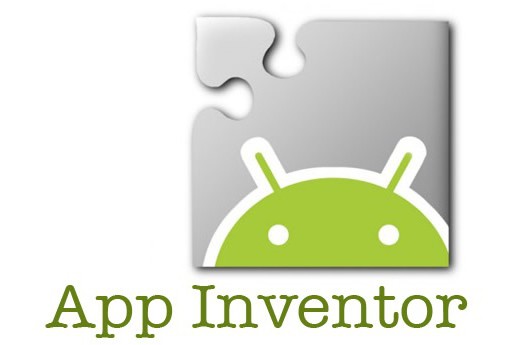
Il progetto è completamente gratuito. L'unica limitazione significativa è la necessità di registrarsi su Google. Tutto il software incluso nella consegna funziona online, ovvero, non è necessario installarlo sul computer locale. La creazione di un account non è necessaria per caso: tutti i file di progetto sono archiviati archiviazione cloud. Ciò significa che qualsiasi dispositivo connesso alla rete sarà adatto per l'accesso ad essi.
Come nel caso di Android Studio, lo schermo virtuale dello smartphone viene visualizzato nella finestra principale dell'editor. È possibile in tempo reale prendere in considerazione l'aspetto del programma futuro.
Allo stesso tempo, la creazione di tutti gli elementi dell'interfaccia è organizzata nel modo più semplice. Quando trascini il blocco desiderato, il suo codice verrà automaticamente creato. Per cambiare tutti gli elementi, non è necessario uno studio approfondito delle fonti: la maggior parte delle manipolazioni viene eseguita solo con il mouse.
La logica del futuro programma è organizzata sia dallo sviluppatore che dall'insieme di sistemi automatizzati. I loro compiti comprendono la massima semplificazione di tutte le opere. Infatti, l'utente pensa solo attraverso la funzionalità e la comunicazione interna dell'applicazione. Creazione di elementi, loro posizionamento, test di validità, layout, ottimizzazione - l'editor affronterà tutti questi compiti in modo indipendente.
App Invertor è raccomandato per i principianti, in quanto è possibile creare un'applicazione mobile con il suo aiuto senza un training di programmazione professionale.